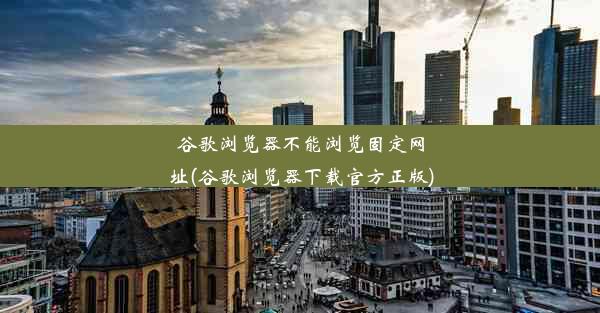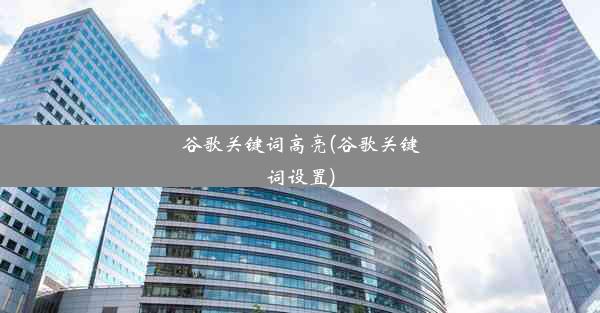谷歌剪贴板如何解除禁用(谷歌剪贴板如何解除禁用设置)
 谷歌浏览器电脑版
谷歌浏览器电脑版
硬件:Windows系统 版本:11.1.1.22 大小:9.75MB 语言:简体中文 评分: 发布:2020-02-05 更新:2024-11-08 厂商:谷歌信息技术(中国)有限公司
 谷歌浏览器安卓版
谷歌浏览器安卓版
硬件:安卓系统 版本:122.0.3.464 大小:187.94MB 厂商:Google Inc. 发布:2022-03-29 更新:2024-10-30
 谷歌浏览器苹果版
谷歌浏览器苹果版
硬件:苹果系统 版本:130.0.6723.37 大小:207.1 MB 厂商:Google LLC 发布:2020-04-03 更新:2024-06-12
跳转至官网

谷歌剪贴板禁用解除:方法与细节解析
一、背景介绍与问题引出
谷歌浏览器因其高效与便捷受到广大用户的喜爱,但在使用过程中,部分用户可能会遇到剪贴板功能被禁用的问题。这种情况可能导致用户在复制粘贴操作时遇到诸多不便。本文将详细介绍如何解除谷歌剪贴板的禁用状态,帮助读者解决这一难题。
二、具体方法
方法检查浏览器设置
1. 打开谷歌浏览器,点击右上角三个点的图标,选择“设置”。
2. 在设置页面,找到“隐私和安全”选项,点击“网站设置”。
3. 接着,找到“权限”选项,点击“剪贴板”。
4. 检查是否对个网站或应用禁用了剪贴板权限,如有需要,可以重新开启。
方法重置浏览器设置
1. 如果调整设置后问题仍未解决,可以尝试重置浏览器设置。
2. 在谷歌浏览器设置页面中,找到“重置和清理”选项。
3. 选择“重置设置”,注意此操作会重置浏览器到默认状态,但会保留用户书签和历史记录。
4. 重置后,剪贴板功能可能会恢复正常。
方法更新浏览器版本
1. 确保浏览器版本是最新的,因为旧版本可能存在一些已知问题。
2. 访问谷歌浏览器官网,下载并安装最新版本的浏览器。
3. 更新后,剪贴板功能可能会被重新激活。
方法检查操作系统权限
1. 些情况下,操作系统的权限设置也可能影响剪贴板功能。
2. 检查操作系统的剪贴板权限设置,确保谷歌浏览器拥有相应的权限。
方法检查恶意软件与扩展程序
1. 些恶意软件或扩展程序可能会干扰剪贴板功能。
2. 在浏览器扩展程序中,禁用或删除可疑的扩展程序,并运行恶意软件扫描工具进行扫描和清理。
方法联系技术支持
如果以上方法均无法解决问题,建议联系谷歌官方技术支持寻求帮助。
三、与建议
本文详细了谷歌剪贴板禁用解除的六种方法,包括检查浏览器设置、重置浏览器设置、更新浏览器版本、检查操作系统权限、检查恶意软件与扩展程序以及联系技术支持。希望读者能够根据本文提供的方法,顺利解决谷歌剪贴板被禁用的问题。未来研究方向可以围绕浏览器安全与隐私保护的平衡展开,如何在保障用户信息安全的同时,提供更好的用户体验。同时,建议读者定期清理浏览器缓存和更新浏览器版本,以确保浏览器的正常运行。